HP est l’un des meilleurs choix parmi les imprimantes. Bien qu’elles offrent un excellent service, les imprimeurs sont souvent confrontés à des problèmes ou à des erreurs aléatoires. Une de ces erreurs est la Code d’erreur de l’imprimante HP 0xB9808BF4. Résultat, votre imprimante ne fonctionne plus et vous ne pouvez rien imprimer. Alors, comment corriger l’erreur ? Voici quelques méthodes éprouvées qui vous aideront à éliminer le code d’erreur 0xB9808BF4.
Correction du code d’erreur de l’imprimante HP 0xB9808BF4
Plusieurs facteurs peuvent provoquer l’erreur d’imprimante 0xB9808BF4. Ces problèmes peuvent être liés aux pilotes d’imprimante, à des problèmes matériels, aux files d’attente d’impression, etc. Cependant, vous pouvez utiliser les solutions ci-dessous pour éliminer immédiatement l’erreur :
- Recherchez du papier coincé
- Assurez-vous que le chariot des cartouches d’encre se déplace librement
- Mettre à jour le micrologiciel de l’imprimante
- Retirez les cartouches d’encre et réinitialisez l’imprimante
- Contactez l’assistance clientèle
Vous devrez vérifier auprès de l’imprimante tant au niveau matériel que logiciel. Assurez-vous donc que vous êtes suffisamment à l’aise pour le gérer.
1]Recherchez du papier coincé
L’une des raisons courantes pour lesquelles votre imprimante peut ne pas fonctionner correctement est le bourrage de papier. Assurez-vous donc qu’il n’y a pas de tel cas avec votre imprimante HP.
Pour vérifier cela, la meilleure option serait de vérifier les travaux d’impression inachevés. Si tel est le cas, effacez-les. Pour ce faire, procédez comme suit :
- Presse Touche Windows + I pour lancer les paramètres.
- Aller à Bluetooth et appareils > Imprimantes et scanners.
- Ici, cliquez sur le nom de votre imprimante.
- Ensuite, cliquez sur Ouvrir la file d’attente d’impression et voyez s’il y a des travaux d’impression en attente. Supposons qu’il y en ait, effacez-les.
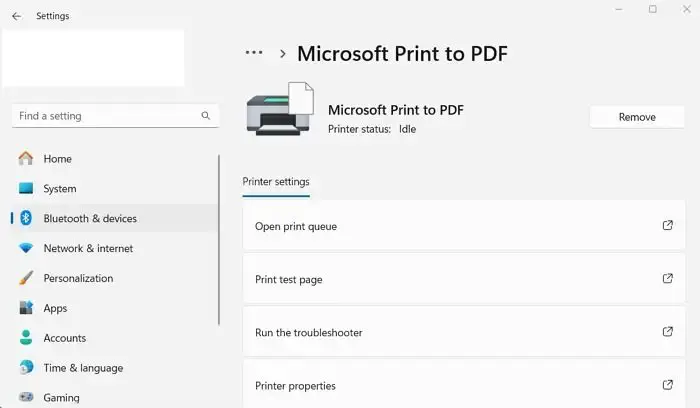
- Enfin, redémarrez votre imprimante et voyez si vous obtenez toujours la même erreur.
Si vous n’avez pas de travaux d’impression inachevés, il est temps de procéder à une inspection physique. Pour cela, ouvrez le couvercle d’impression avant et vérifiez si du papier est coincé à l’intérieur de l’imprimante, notamment entre les rouleaux d’impression.
Si c’est le cas, retirez les papiers, tentez un travail d’impression et voyez si cela fonctionne pour vous.
2]Assurez-vous que le chariot de la cartouche d’encre se déplace librement
Vous devez également vous assurer que les cartouches d’encre bougent librement. Vous obtiendrez probablement une erreur si quelque chose est coincé entre le chariot de cartouche ou ne fonctionne pas correctement. Pour vérifier cela, suivez les étapes ci-dessous :
- Tout d’abord, allumez votre imprimante et ouvrez la porte extérieure.
- Maintenant, les cartouches doivent se déplacer vers le centre de l’imprimante. Si tel est le cas, il n’y a pas de quoi s’inquiéter et vous devez passer aux autres correctifs.
- Cependant, vous devez prendre des mesures supplémentaires si les cartouches de l’imprimante ne bougent pas. Assurez-vous également de faire votre prochain mouvement lorsque les cartouches d’imprimante sont inutilisées.
- Commencez par débrancher l’imprimante de sa source d’alimentation.
- Ensuite, utilisez une lampe de poche pour regarder à l’intérieur de l’imprimante et vérifiez si quelque chose empêche les cartouches de bouger librement. Si quelque chose est coincé, comme du papier ou tout autre objet, retirez-le.
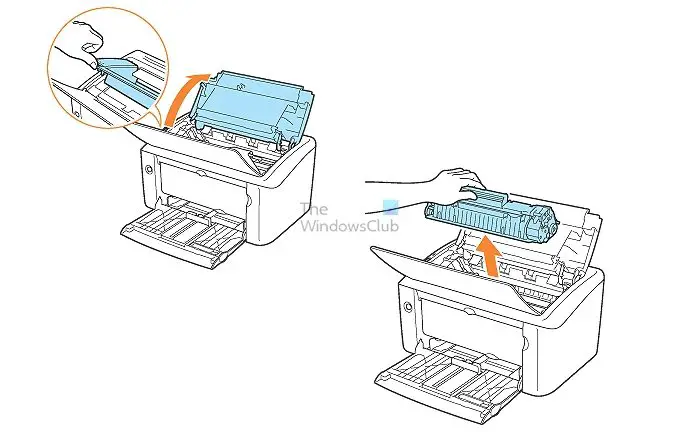
- Ensuite, essayez de déplacer manuellement la cartouche. Si le chariot est coincé sur le côté droit de l’imprimante, déplacez-le vers la gauche et vice versa. Déplacez le chariot vers la gauche s’il est coincé dans la marbrure.
- Enfin, reconnectez votre imprimante à la source d’alimentation et voyez si cela résout le problème.
Lire: L’imprimante continue de faire une pause pendant l’impression
3]Mettre à jour le micrologiciel de l’imprimante
L’erreur peut se produire en raison d’un pilote corrompu, d’un bogue logiciel ou d’autres problèmes. Pour résoudre ce problème, vous pouvez essayer de mettre à jour le micrologiciel de votre imprimante.
Pour mettre à jour le micrologiciel de votre imprimante, accédez au site Web de téléchargement du pilote d’imprimante HP et recherchez votre imprimante à l’aide de son numéro de modèle.
Après cela, téléchargez et installez HP Print and Scan Doctor (si disponible). Cet outil vous aide à diagnostiquer votre imprimante. Cependant, si le problème ne parvient pas à résoudre, vous pouvez télécharger le pilote du logiciel et l’installer sur votre ordinateur.
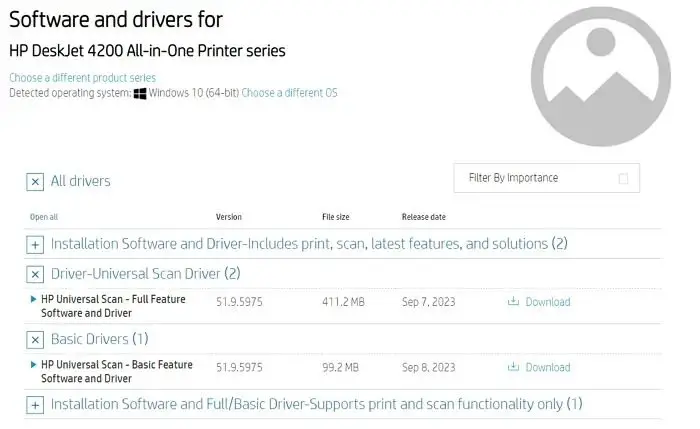
Après cela, redémarrez votre PC et votre imprimante et vérifiez si vous obtenez toujours le code d’erreur 0xB9808BF4.
Vous pouvez aller ici pour télécharger le micrologiciel de l’imprimante HP.
4]Retirez les cartouches d’encre et réinitialisez l’imprimante
Vous pouvez également essayer de réinitialiser votre imprimante. Cependant, avant de le faire, retirez les cartouches d’imprimante. Après cela, suivez les étapes ci-dessous :
- Tout d’abord, retirez les cartouches d’imprimante de l’imprimante.
- Ensuite, débranchez le cordon d’alimentation de l’imprimante lorsque celle-ci est sous tension.
- Débranchez le cordon d’alimentation de la source d’alimentation.
- Ensuite, attendez environ 60 secondes.
- Après cela, rebranchez le cordon d’alimentation à la source d’alimentation et à votre imprimante.
- Allumez votre imprimante et réinsérez les cartouches d’impression.
- Enfin, vous devriez recevoir une invite pour imprimer une page de calibrage ou d’alignement. Alors faites-le et votre imprimante devrait fonctionner normalement.
5]Contactez le support client
Si aucune des méthodes ci-dessus n’a fonctionné pour vous, il y a de fortes chances que votre imprimante présente un problème matériel. Dans ce cas, contacter le support client de l’imprimante HP est le seul choix. Le fabricant prendra en charge le service de votre imprimante si votre imprimante est sous garantie.
Conclusion
Traiter le code d’erreur de l’imprimante HP 0xB9808BF4 peut être très compliqué. Cependant, tant qu’il n’y a aucun dommage matériel, les méthodes de dépannage de base devraient vous aider. Mais si rien ne fonctionne pour vous, contacter le support client est la meilleure aide que vous puissiez obtenir.
Comment effacer le code d’erreur sur mon imprimante HP ?
Pour résoudre le problème, veuillez suivre ces étapes : Tout d’abord, localisez l’interrupteur d’alimentation à l’arrière de l’imprimante et éteignez-le. Attendez 15 secondes pour permettre à l’imprimante de s’éteindre complètement. Une fois que vous avez attendu, rallumez l’imprimante à l’aide du même interrupteur d’alimentation. Ce processus devrait empêcher le code d’erreur de réapparaître.
Comment réparer mon spouleur d’imprimante HP ?
Pour résoudre les problèmes du spouleur d’imprimante HP, arrêtez le service Spouleur d’impression, effacez les fichiers du spouleur, redémarrez le service, mettez à jour ou réinstallez les pilotes d’imprimante et redémarrez votre PC et votre imprimante pour un nouveau départ. De plus, assurez-vous que votre imprimante est correctement connectée et dispose de suffisamment de papier et d’encre. Si le problème persiste, envisagez de contacter l’assistance HP pour obtenir de l’aide.
![Code d'erreur de l'imprimante HP 0xB9808BF4 [Fix]](https://nvts-gb-ldn-actualnewsmagazine.actualnewsmagazine.com/wp-content/uploads/2023/12/Code-derreur-de-limprimante-HP-0xB9808BF4-Fix.jpg)